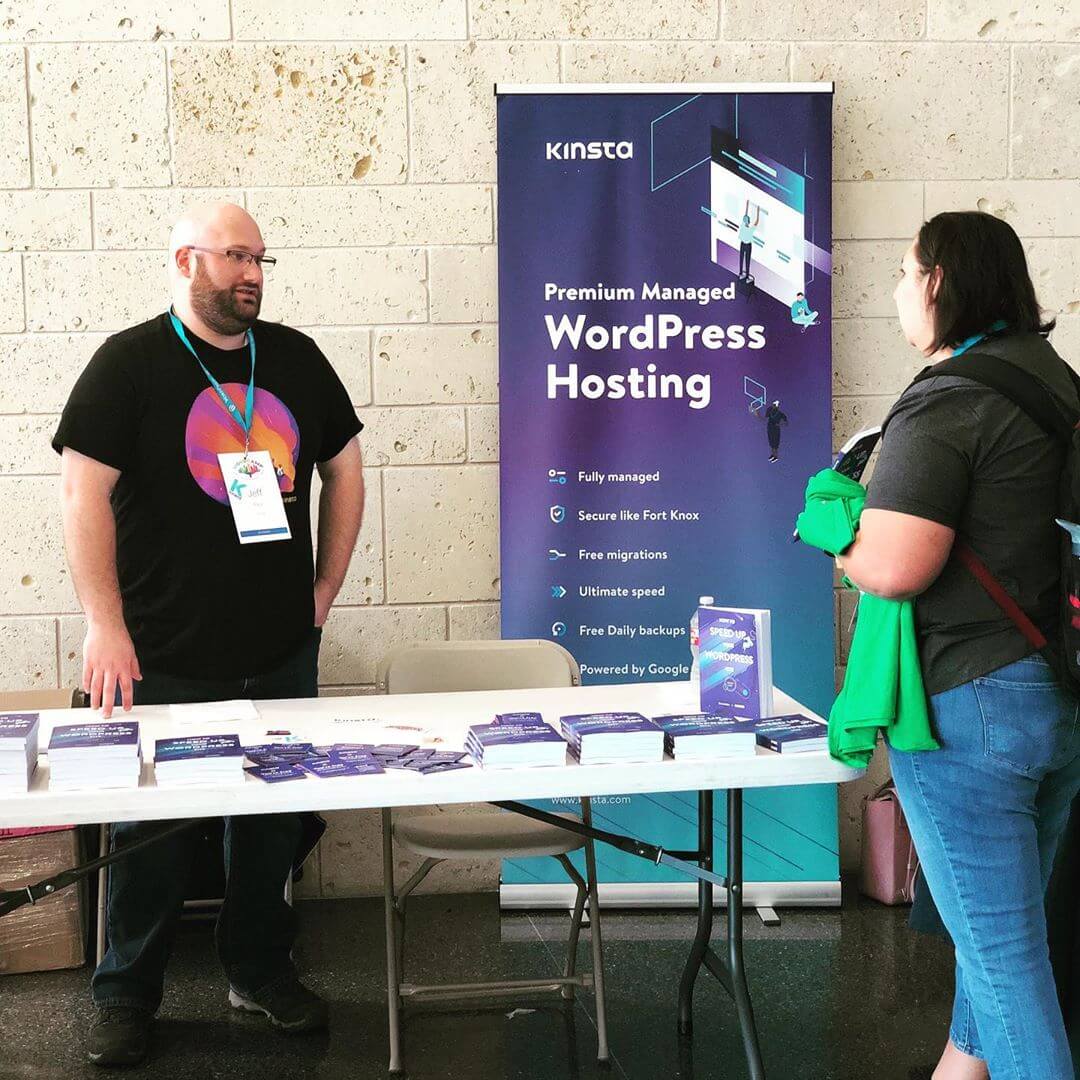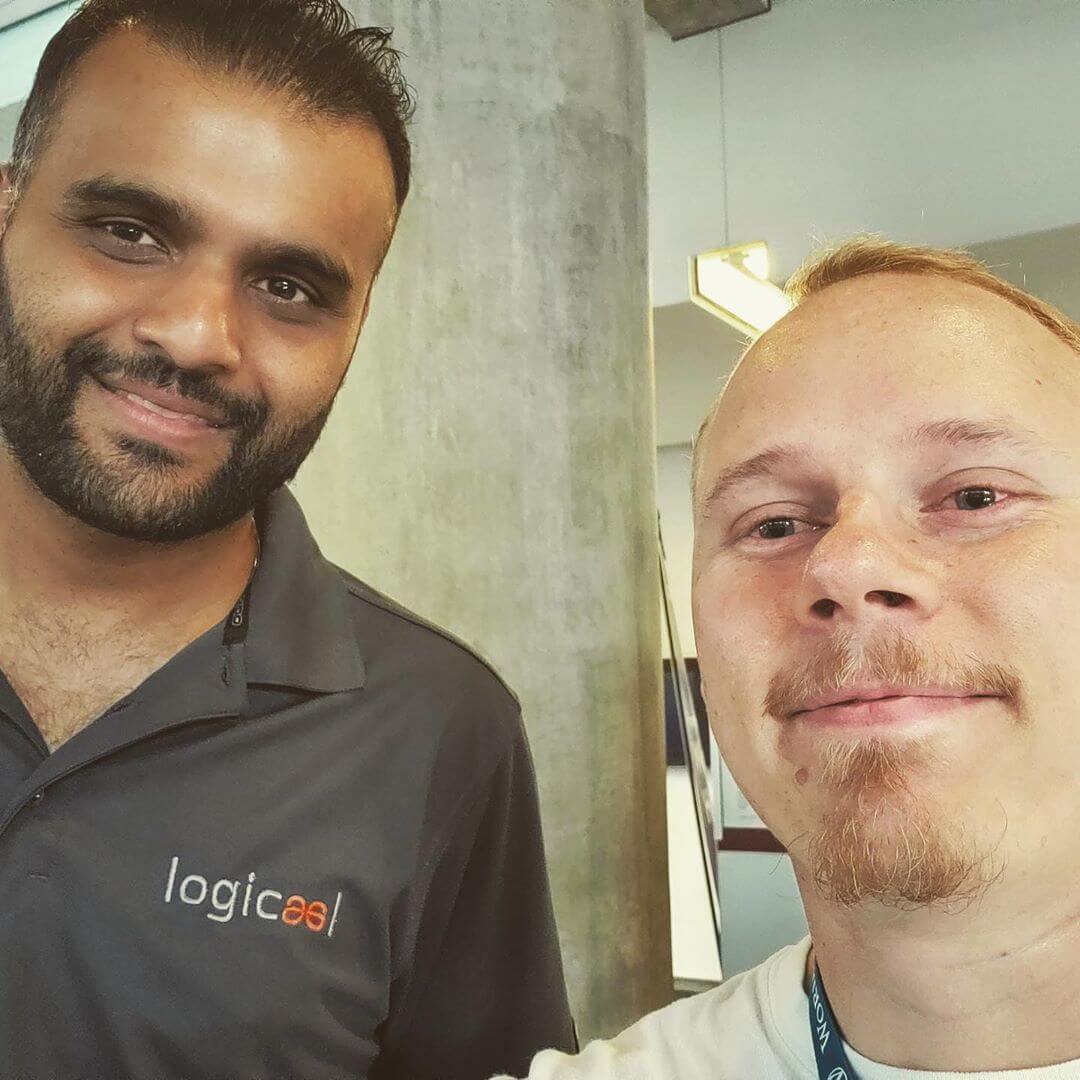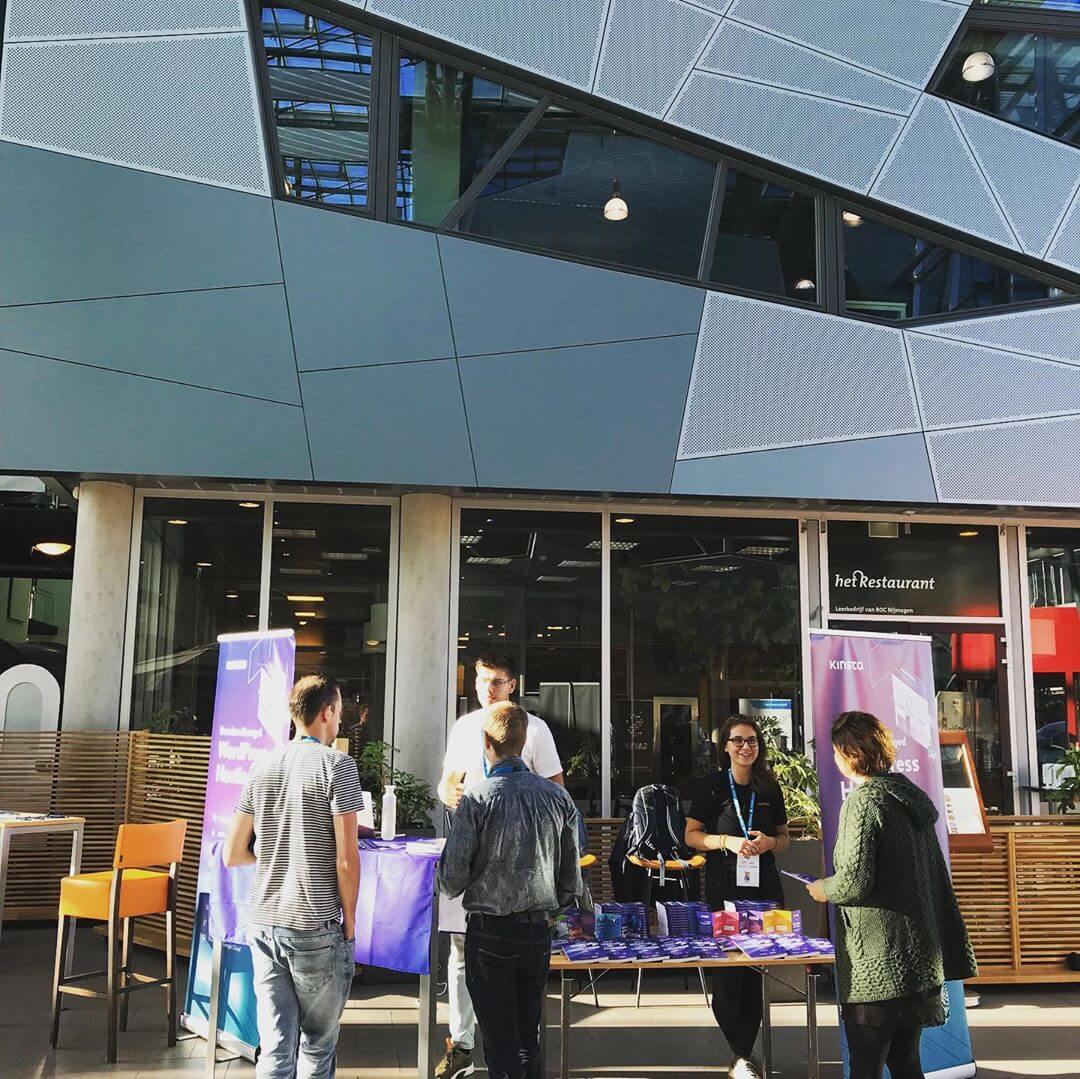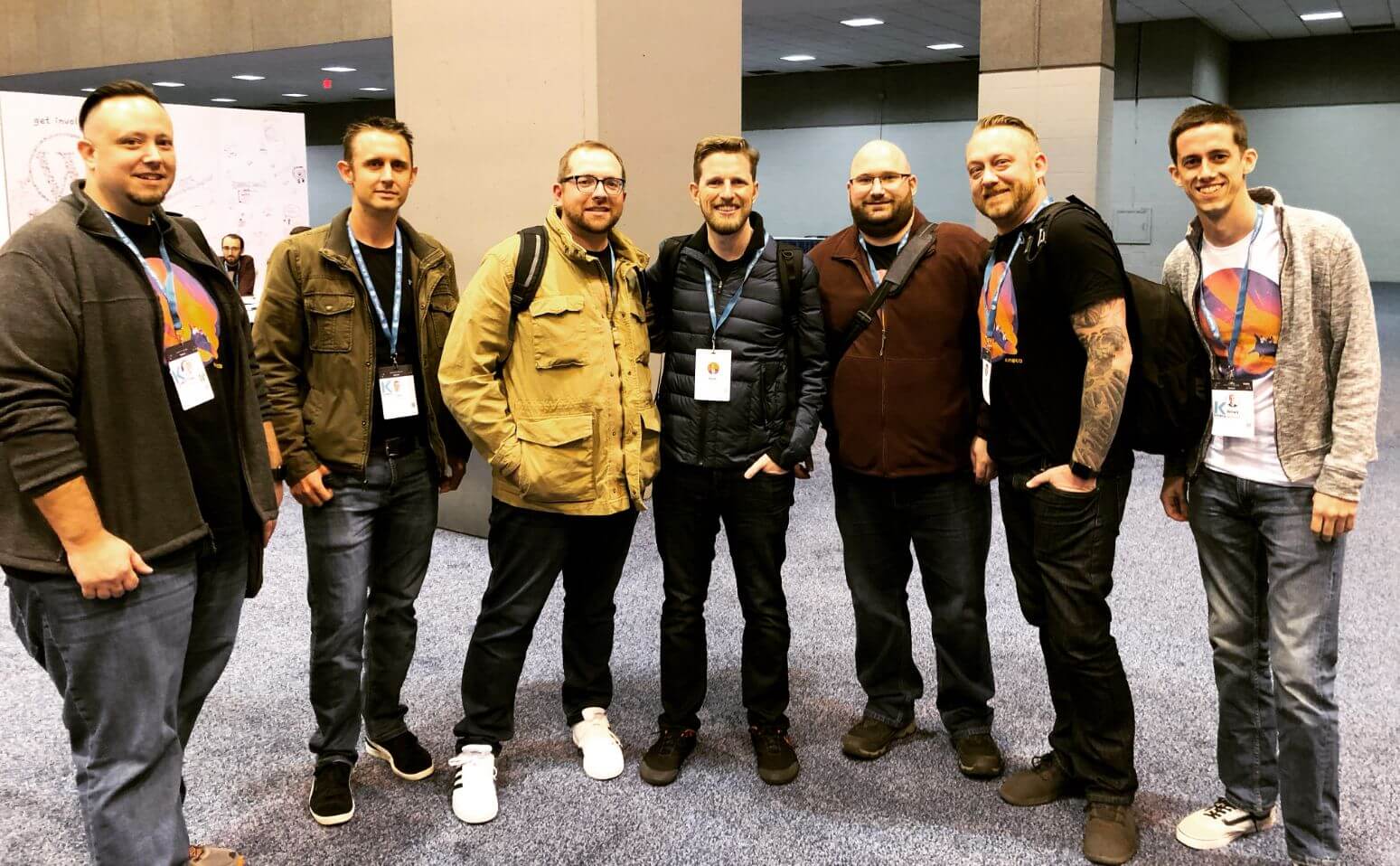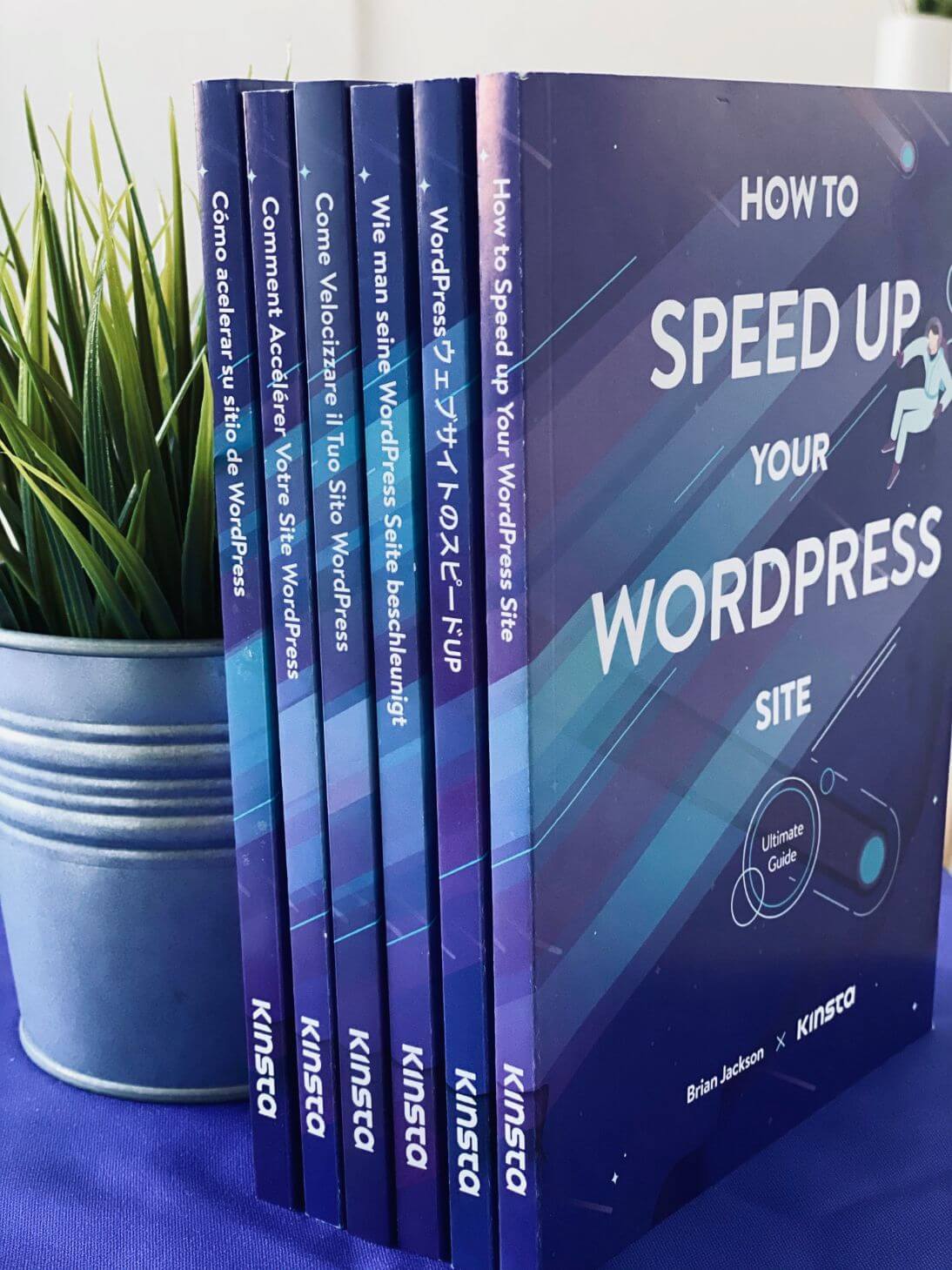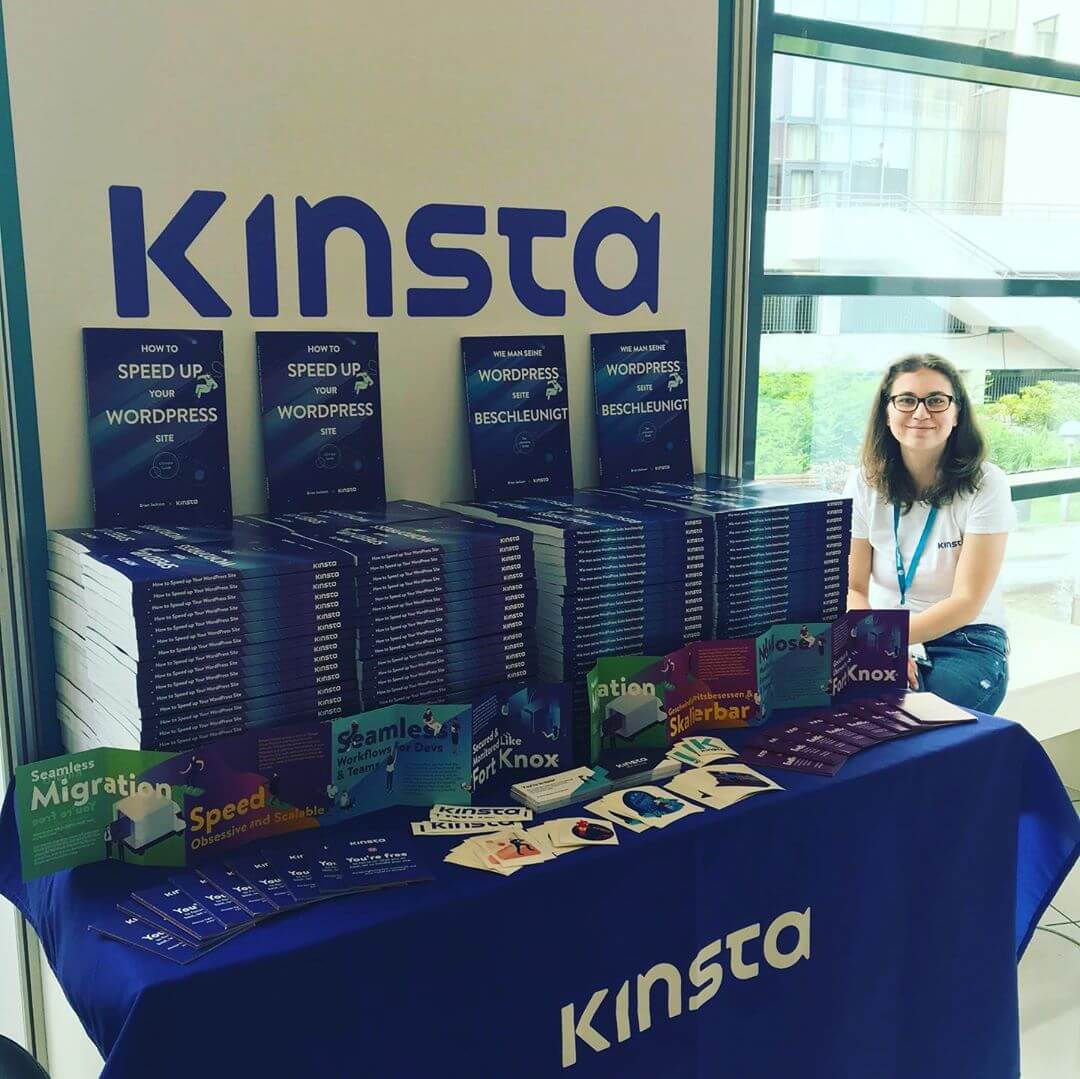Sobre nosotros
Kinsta se fundó en 2013 con el deseo de cambiar el statu quo. Nos propusimos crear la mejor plataforma de alojamiento del mundo y esa es nuestra misión.
Empezamos con el Alojamiento de WordPress administrtado, añadimos Alojamiento de Aplicaciones y Alojamiento de Bases de Datos, y estamos en constante evolución para ofrecer herramientas y servicios líderes en la industria para el desarrollador moderno. Estamos comprometidos con la mejor experiencia para los desarrolladores y las empresas, construyendo para el rendimiento y la facilidad de uso.
Únete al creciente club de empresas de 25800 que han cambiado a un alojamiento mejor y más rápido.






Kinsta está creciendo
Nuestro equipo está distribuido por todo el mundo.
Estamos siempre a la caza de grandes talentos que tengan los mismos valores y que estén tan entusiasmados como nosotros con el desarrollo centrado en el cliente.
Kinsta está obsesionado con el rendimiento
Imagínate a un apasionado de los coches construyendo el vehículo de sus sueños. Así somos nosotros con el alojamiento. Nos encanta lo que hacemos y nos obsesiona poner a punto nuestros servidores para ofrecer la máxima velocidad.
Impulse su sitio hoyKinsta es la configuración de servidor más rápida que hemos tenido. Ni siquiera está cerca. La velocidad es muy crítica para el comercio electrónico.
Kinsta es global
Atendemos a miles de clientes de 128 países de todo el mundo. El único continente al que aún no hemos llegado es la Antártida.
Kinsta es local
Donde quiera que esté en el mundo, nos gusta ser locales. Es por eso que contratamos un equipo de soporte remoto que cubre todas las zonas horarias. También ofrecemos soporte de habla nativa en 5 idiomas.
Su equipo de chat en línea responde inmediatamente cada vez que he tratado de hacer contacto. Cada vez fueron capaces de arreglar cualquier problema rápidamente, incluso en nuestra zona horaria.

Kinsta es diverso
Nuestro equipo está distribuido por todo el mundo. Esto nos permite contratar a los mejores talentos de todo el mundo al margen de las fronteras.
Nuestra diversidad es también nuestro poder. Todos venimos de diferentes ámbitos de la vida, y esto amplía nuestra perspectiva unificada. Inculca un entendimiento que podemos usar a diario cuando interactuamos entre nosotros o con los clientes.
Adam Golya
JavaScript DeveloperAdam Tamics
Development Team LeadAdriaan van der Kolff
Support EngineerAdrian Bigaj
JavaScript DeveloperAdrian Lorica
Support Lead APACAdrian Sebastian Izquierdo
Affiliate & Partnerships ManagerAgnes Gugi
Global Expansion AssociateAlejandro Oviedo
Senior Javascript EngineerAlex
Web Design Team Lead (Mon-Fri 9-5 GMT)Alex Auvenshine
DevOps EngineerAlexander Ando Michaelson (Alex)
Business Development Manager APACAlexander Dreith
Development Team LeadAlexandra Simon
Multilingual SEO Associatealexbykov
Quality Assurance Associateamakaikpeazu
Sales Traineramielvincent
Support EngineerAna Sekulic
HR Generalist (EMEA)Anabel Tamayo
Sales Development RepresentativeAndelko Lezajic
Support EngineerAndhi Abdillah
Support EngineerAndis Livdans
Senior product designerAndras Gerencser
Director of DevelopmentAndre Cardoso
DevOps EngineerAndrea Zoellner
VP of MarketingAndres Escobar
Support EngineerAndrew Caliao
Support Manager APACAndrew Cherry
Security EngineerAndy Vasile
SysOps EngineerAnett Szekeres
Global Expansion Team LeadAngi K-Horvath
Quality Assurance AssociateAnita Dunai
Head of Local OperationsAnna Dendinger
Senior Billing RepresentativeAnnamaria Boda (Annamari)
Senior HR Generalist EMEAAnnamaria Pethe
Javascript DeveloperAnnamaria Soos
JavaScript DeveloperAntonio Bustamante
HR GeneralistAntonio Carmona
Product DesignerAntonio Tinoco
Junior SEO SpecialistArcel Mukadi
Technical Support EngineerArmando Oviedo
Sysops Shift LeadAron Benkoczy
JavaScript DeveloperAttila Gyorgy Mandoki
Quality Assurance Team LeadAttila Szegedi
Head of Marketing DesignBalazs Salfay
Product ManagerBarnabas Urmossy
JavaScript DeveloperBence (Ben) Farkas
Account ExecutiveBence Graner
JavaScript Developerbenclayton
Agile Coach (Mon-Fri 9-5 BST)Bladimir Fernandez
Support EngineerBogdan Stratulat
Support EngineerBojan Ulemek
Head of SysOpsBrittany Bose
Junior Account ExecutiveBuki Andras Bence
Global Expansion TraineeCamila Ortega
Talent Acquisition SpecialistCarlo Daniele
Business Development Manager ItalyCarlo Zablan
JavaScript Developercarolinecoyne
Senior Technical WriterChad Davadi
Migrations EngineerChris Ksiazak
Javascript DeveloperChristi Nickerson
Technical Documentation CreatorChristophe Asselin de Beauville
Account Executive - French MarketsCintia Nyerges
Javascript Developercondor van heijningen
Senior Account ExecutiveCosmin Tataru
Migrations EngineerCsaba Valyi
Javascript DeveloperCsaba Varga
Director of ProductDani
JavaScript DeveloperDaniel Harfouch
Chief Global StrategistDaniel Oliver
Senior Support EngineerDaniel Pataki
CTODaniel Siket
Product DesignerDanielle Hardy
Lead Account ManagerDarla Toth
Global Expansion SpecialistDavid Greene
Head of Internal SupportDavid Liszkai
Quality Assurance AssociateDavid Nyikes
JavaScript DeveloperDiana Egbewunmi
Travel and Events CoordinatorEd Rishel
Malware & Abuse EngineerElena Galli
Employer Branding SpecialistElla Mabrito
Sales Development RepresentativeElod Kuthy
JavaScript DeveloperEmerson Veenstra
DevOps EngineerEniko Agotai
Multilingual SEO AssociateErick Fogtman
Product ManagerErik Van Dijk
Head of ITEugene Wozniak
Malware & Abuse EngineerEvelin Nagy
HR Manager EMEAfarhanfaisal
Malware & Abuse EngineerFelix Savino
Sales Development RepresentativeFerenc Pusztai
Multilingual SEO Team LeadFotis Alexandrou
JavaScript DeveloperFrancesca Romana Viscido
Italian Localization SpecialistFranchesco Kelvin Villanueva
Support EngineerFredrick Neo
Support EngineerGAMO NANA Servais Randolph
Support EngineerGema Sandoval Obando
Financial AssistantGergo Ferenczi
JavaScript DeveloperGerson Abrego
Technical Support EngineerGhassen Slama
Support EngineerGiulio Daprela
Backend Developer, MarTechGiuseppe Silletti
JavaScript DeveloperGrant Richmond
Frontend DeveloperHannah Phillips
Customer Operations ManagerHristina Mitkova
Support Manager EMEAIan Eustis
JavaScript DeveloperIlias Kypraios
SysOps EngineerIsaac Noboa Polanco
Support EngineerIskak Agus Rachmat Utomo
Internal Support EngineerIstvan Greczi
Javascript DeveloperJade Suzarte
Multimedia SpecialistJake L
Support LeadJason Kuberka
Head of MigrationsJed Banaag
Senior Migrations EngineerJeff Paul
Director of Technical SupportJeff Sarlo
Support EngineerJelena Stosic
Support EngineerJenna Recktenwald
DevOps EngineerJeremy Holcombe
EditorJeremy Landau
Development Team Lead - Kinnectjerryrelunia
Javascript DeveloperJesse Luimes
Head of GrowthJoel Olawanle
Technical EditorJoeri Smissaert
DevOps Engineerjoewells
Growth Marketing Content SpecialistJohn Mark Causing
SysOps EngineerJohn O'Donnell
Talent Acquisition SpecialistJon Penland
Chief Operating OfficerJonatan Schneider
Employer Branding LeadJonathan Wilson
Support EngineerJorge Diaz
Support EngineerJovana Djordjevic
Support EngineerJulian Plaku
Support EnginnerJulio Adam Pratama
Support EngineerKadek Suryadharma
SysOps EngineerKarelis Ramos
Client Experience SpecialistKatalin Juhasz
Outreach CoordinatorKatelyn Pauley
Support Lead AmericasKathy Sheng
PPC SpecialistKatie Soroosh
HR Managerkhaledbarbar
Support EngineerKiera Kosciolek
Social Media ManagerKristiyan Lukanov
Product ResearcherKristof Dombi
Head of Development OperationsKristof Siket
Development Team LeadLaszlo Farkas
Director Of EngineeringLaszlo Toth
JavaScript DeveloperLauren Cool
Legal Operations AdministratorLauri Gombos
DevOps EngineerLeroy Bobadilla
Key Account Managerloisedizon
Marketing AssistantLorant Toth
Product Design LeadLouis Del Valle
Support EngineerMaciek Palmowski
Development Advocate AnalystMagda Macias
Financial AssistantManoj Manduva
Product DesignerMarcel Bootsman
Marketing Manager Dutch MarketMarcelo Gutierrez
SysOps EngineerMaria Magyar
JavaScript DeveloperMaria Mavromataki
JavaScript Developermarijazivkovic
Graphic DesignerMario Dimov
SysOps Shift LeadMark Gavalda
CEOMarton Szvetko
Full Stack ArchitectMatt Sobieray
Tech LeadMatteo Duo
Head of Contentmatthaddon
Javascript DeveloperMegan Dermody-Hall
Account ExecutiveMelissa Choy
Head of Marketing TechnologyMelissa MacKenzie
Head of SupportMercedes Caldwell
Account Managermerhawiselassie
JavaScript DeveloperMerineth Edullantes
Support Lead APACMicha Yugto
Support EngineerMichael Lyon
JavaScript DeveloperMichael Manolioudis
SysOps EngineerMichal Zuber
DevOps EngineerMike England
Development Team LeadMike Mortimer
Training CoordinatorMike Price
Migrations EngineerMilan Szakacs
Senior Development ManagerMina Mikhail
SysOps EngineerMitul Patel
Javascript DeveloperMJ Uy Nicolas
Account ExecutiveMogyorodi Balazs
Javascript DeveloperMohamed Kotp
Support EngineerMohit Rajpara
Senior Technical recruiterMonica Martinez
Project ManagerNatalie Wiggins
Product DesignerNathan Bliss
Chief Sales OfficerNelson Leiva
SysOps EngineerNick Sansivero
Demand Generation SpecialistNicolas Ramirez-Diaz
JavaScript DeveloperNicole Coetzer
Head of Sales DevelopmentNikola Djuric
Senior Support EngineerNikos Stouiloudis
Demand Generation Team LeadNorbert Szabo
JavaScript DeveloperPablo Farinas
Compensation ManagerPaola Uy
Support EngineerPatience Mendivil
Support EngineerPatrik Szigeti
Multilingual SEO SpecialistPaulo Paracatu
DevOps EngineerPedro Veracierto
Account ExecutivePeter Kovacs
Director of Global ExpansionPeter Lubbs
SysOps EngineerPeter Polgar
Head of Product DesignPeter Seprus
JavaScript DeveloperPeter Skolak
Product ManagerPeter Sziraki
Senior Support EngineerPeter Viola
Javascript DeveloperPreston Lambrecht
Head of SalesR. D. David Young
CFO & General CounselRachel Braedyn
Product ResearcherRachel Devine
Director of Sales OperationsRamil Bermejo
SysOps Shift LeadRamy Allam
DevOps EngineerRebecca Escamilla
Billing RepresentativeRebeka Szabo
Global Expansion InternRichard McMullan
Documentation & Training Coordinatorrichardfalconer
Head of Developer ExperienceRita Szalkay
Business Development AssistantRobert Miller
Senior Full Stack DeveloperRoberto Villarreal
Director of Client SuccessRodney Nellas
SysOps EngineerRoger Williams
Head of Client ExperienceRoula Vastis
HR GeneralistRubelyn Eng
Senior Support EngineerRyan Ward
Billing Representative & Account ManagerSalman Ravoof
Technical EditorSalvador Aguilar
Malware & Abuse - LeadSam Gooch
SEO Team LeadSandor Negyeliczky
DeveloperSandor Patyi
Quality Assurance AssociateSara Prakasita Dewi
Support EngineerSarwar kori
SysOps EngineerSean Canavan
Digital Advertising SpecialistSerena Wu
Marketing Project ManagerSerghei Culesov
Javascript DeveloperShannon Lam
Marketing Editorshawnchollette
Support EngineerShusei Toda
Business Development SpecialistSonia Jimborean
Account managerStefan Florescu
Javascript DeveloperStefanie van Elswijk
Finance Assistantstephanrotolante
JavaScript DeveloperSteve Bonisteel
Technical EditorSzabina Knetik
Global Expansion Team LeadTamas Vasenszki
Quality Assurance AssociateTaryn Bonugli
Director of Talent AcquisitionTatiana Gripasova
JavaScript DeveloperTeodora Vegh
Culture Team LeadThoriq Firdaus
Senior Full Stack DeveloperTiago Almeida
Full Stack ArchitectTimea Schnebli
Sales Development Representativetjprawel
Sales Development RepresentativeTom Sepper
Chief Customer OfficerTom Zsomborgi
Chief Business OfficerTrajche Cekov
SysOps Engineertraviswhite
JavaScript DeveloperVela Farquharson
JavaScript DeveloperVictor B Andersen
JavaScript DeveloperViktoria Korodi
Head of Quality AssuranceViktoria Naczi
Project CoordinatorViktoria Vass
Product DesignerVilte Ziaunyte
TA Candidate Experience CoordinatorVincent Kelly
ControllerVladan Milenkovic
Support EngineerVladimir Milosavljevic
Support EngineerVladimir Tanovic
Support Lead EMEAWayne Gordon
Support EngineerYuri Kague
Graphic DesignerZaina Xavier
Director of Human ResourcesZsofia Hidas
Talent Acquisition CoordinatorZsolt Makrai
Developer Team LeadEn pocas palabras — estas personas saben cómo contratar y mantener trabajadores remotos.
A Kinsta le encantan los desarrolladores
Igual que tú, todos somos miembros de la comunidad web: usuarios, desarrolladores y entusiastas. Por eso hemos construido nuestro negocio en torno a ofrecer una plataforma y herramientas para ejecutar servicios web y sitios web rápidos con facilidad.
También tratamos de contribuir siempre que podemos: apoyando a las comunidades locales, patrocinando conferencias y reuniones, y contribuyendo a proyectos de código abierto.
Por favor, ayúdeme a aplaudir a @kinsta por su generosidad al apoyar a #WCUS con su tiempo, talento y apoyo financiero. Aprecio sinceramente la pasión y el entusiasmo que comparten con la comunidad de WordPress.
Kinsta está creando una mejor experiencia para cada cliente
Nuestra dedicación al alojamiento de alta calidad significa innovar continuamente para satisfacer las necesidades cambiantes de nuestros clientes. Las funciones que desarrollamos, nuestra pila tecnológica, la interfaz y el soporte están diseñados para ofrecer la mejor experiencia de su clase.
Estamos orgullosos de ser uno de los alojamientos de más rápido crecimiento del sector y nos comprometemos a subir el listón cada día.

Nuestro plan es crear una plataforma en la que los desarrolladores puedan encontrar todo lo que necesitan para ejecutar un servicio web con facilidad, para que puedan centrarse en crear y compartir su mejor trabajo con el mundo.